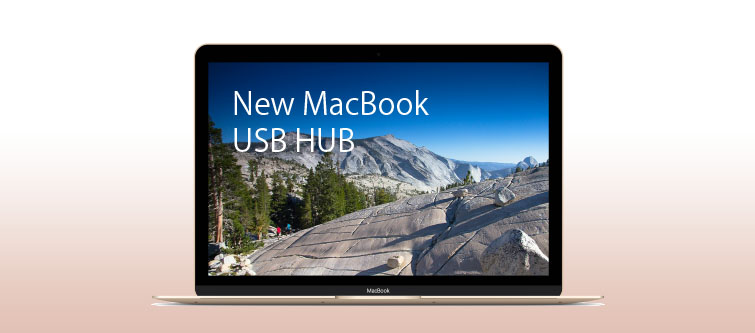どうも太田アベル(@LandscapeSketch)です。
先日からお伝えしている通り、フリーソフトのVLCではMac(OS X Yosemite)でブルーレイを再生できなくなっています。この記事ではVLC以外でカンタンに再生できるソフトを紹介します。
VLCは再生できなくなった
いままで何度か紹介しているVLCによるBlu-ray再生。実は過去は成功していたのですが、OS X Yosemiteになってからは成功できていません。
ブルーレイ内部のプロテクトを複号する部分(AACS)がうまく動きません。

この先バージョンアップしていけば使えるようになるかもしれませんが、現在は無理っぽい、というのが僕の結論です。かなりいろいろ試しましたがダメでした。
Blu-rayディスクにはすべてコンテンツ保護システム(AACS)が組み込まれています。これは違法にコピーされたディスクや、違法に改造された再生機では再生できなくする仕組みです。
VLCはAACSをいろいろな機器に「見せかけて」再生するようになっている感じです。(この表現は正しくないかも・・・) なので、ある意味グレーゾーンな再生方法ではあります。
Macgo Blu-ray Player
どちらにしろ再生はできないのであとは有料ソフトしかありません。僕はMacgo Blu-ray Player(マックゴー ブルーレイプレイヤー)というソフトに乗り換えました。
購入してすぐにブルーレイ映画を観ることができます。使い方も単純で良いです。購入方法を解説します。
購入方法
購入方法は2つありまして、Vector(ベクター)という日本の会社から買う方法と、Macgoの公式サイトから買う方法です。
僕としてはVectorのほうがオススメです。なぜかというと支払い方法がいろいろありますので。
- クレジットカード
- 銀行振込み
- コンビニ支払い
- PayPal
- Yahoo!ウォレット
- Payeasy(ペイジー 郵便局・銀行ATM)
- 電子マネー(WebMoney、BitCash)
いつも使っている口座やコンビニで支払えますので安心カンタンです。Macgo公式サイトの方はクレジットカードとPaypal、あとは謎の電子送金(?)だけになります。
以下はVectorでの購入方法です。
Macgo Blu-ray Playerのページ
まずはMacgo Blu-ray Playerのページへ移動します。
そのまま購入したい場合は上の「詳細・購入」ボタンを、まず体験版で再生できるかどうかを試す場合は「無料ダウンロード」をクリックしてダウンロードして下さい。

ブルーレイソフトによっては再生できない場合もごくまれにあるそうですから、最初は無料体験版でのお試しをおすすめします。(体験版は画面中央に宣伝が出ます)
カート画面
購入ボタンを押すとカート画面が表示されます。
 商品が正しいか再確認を!
商品が正しいか再確認を!
問題なければ「レジへ進む」を押してください。
購入情報
購入者の情報を登録します。以前にVectorで買った経験があれば、右のログインボタンでログインすれば入力を省けます。
このメールアドレスに購入情報や製品のシリアルナンバー(登録キー)が到着しますので、再度十分確認を。

支払い方法を選択します
使いやすい支払い方法を選択しましょう。

ただし銀行振込みなどは銀行の営業時間に左右されます。土曜日に「ソフトがほしい!」と思っても、銀行は月曜日からの営業ですから、ソフトは月曜日以降になってしまいます。
すばやくほしい時はクレジットカードやコンビニなどを使用しましょう。コンビニも支払ったらすぐに入手できます。
最終確認
最終確認です。名前、メールアドレス、支払い法を確認して「注文を確定する」で購入完了です!

メールが到着
しばらく(10分以内ぐらい)すると、Vectorから下記のような支払い案内のメールが届きます。(以下はクレジットカードで購入した場合です。他の支払方法ではちょっと違う場合があります)
[ベクター・レジ・サービス]お支払いのご案内 このたびはベクター・レジ・サービスをご利用いただき、 まことにありがとうございます。 (このメールと行き違いに、すでにお支払いをお済ませいただいている場合は、 お手続きは不要でございますのでご容赦くださいませ。) お申込日 :2015/05/01 伝票番号 :ABCD12345678 お名前 :日本 太郎 様 お申込いただきました商品のライセンスキーの準備が完了いたしました。 ※ 2015/06/06 までに、お支払い手続きを完了してください。 ●下記URLよりお支払い手続きをお願いいたします。 ■ご注文情報 区分 : プロレジ 商品番号 : AAABBBCCC 商品名 : Mac Blu-ray Player 数量 : 1 商品価格(税込) : \3,980 (内消費税 : \295) 合計額(税込) : \3,980
「下記URLよりお支払い手続きをお願いいたします。」の文章の下に長い英語のアドレスが表示されているはずです。この文字をクリックすると支払画面に移動します。
クレジットカードなら支払い手続き画面へ、コンビニなら振り込み用紙を印刷できます。

キーを入手
支払い後しばらくするとメールで正式版キーの案内が送られてきます。
ライセンスキーのご案内 このたびはベクター・レジ・サービスをご利用いただき、 まことにありがとうございます。 お申込日 :2015/05/23 伝票番号 :ABCDEFG123 お名前 :日本 太郎 様 お申込いただきました商品のお支払いが完了いたしました。 ■お受け取りページ上記URLより[お申込状況確認]へ進み、<ライセンスキーを表示>ボタンを クリックして、[ライセンスキー情報]をご確認ください。 ■ご注文情報 区分 : プロレジ 商品番号 : AAABBBCCC 商品名 : Mac Blu-ray Player 数量 : 1 商品価格(税込) : \3,980 (内消費税 : \295) 合計額(税込) : \3,980 ※商品のご利用に必要な情報は、[ライセンスキー情報]画面にてご案内して おります。上記URL「お受け取りページ」から進みご確認ください。
「お受取りページ」の下にあるURLをクリックすればブラウザが開き、「ライセンスキーを表示」ボタンを押すとキーが表示されます。

けっこう長くて複雑ですので、コピー&ペーストしたほうが確実です。ちなみにメールアドレスは自分のメールアドレスではなく、ライセンスキー画面に表示されているメールアドレスを入れてください。

WTS的まとめ
これからは映画もディスクではなくてストリーミングで購入するのがいいのかなあ~と感じるこのごろ。このトランスフォーマー ロストエイジもiTunesのHD購入で2,500円ですからね・・・あんまりメイキングも見ないし。
だんだんディスクそのものがコレクター向けアイテムになってきている・・・
WTS的まとめ
 ただ、もしかしたらこれでも動かないMacやブルーレイソフトがあるかもしれませんので、購入前に
ただ、もしかしたらこれでも動かないMacやブルーレイソフトがあるかもしれませんので、購入前に![WorkToolSmith [ワークツールスミス]](https://worktoolsmith.com/wp/wp-content/uploads/2014/11/d30716bfc62ca82b12c303b90f356916.png)